Assistance à distance : PCHelpWare
- PCHelpWare
- Téléchargement
- Installation :
- - Création de l'application
- Utilisation :
- 1 - Lancement du client
- 2 - Lancement du serveur
- Problème : 1SCDLL not found
- Liens
Page suivante :
Page suivante : Team Viewer et autres :
- Prendre le contrôle d'un ordinateur à distance avec Team Viewer
- Autres (LogMeIn, etc.)
- Autres programmes - VNC - PcANywhere - Radmin
 PCHelpWare :
PCHelpWare :
PCHelpWare est destiné à succéder à UltraVNC SC (voir
ma page)
Il constitue une alternative à GotoMyPC, PcAnywhere ou LogMeIn dans le domaine des logiciels "libres" (voir
PDF)
Site officiel :
http://www.pchelpware.fr/
 Téléchargement :
Téléchargement :
Page de téléchargement :
http://www.pchelpware.fr/download/index.html
On peut télécharger :
PCHelpware v 1.0 Fr - Archive
zip
- Serveur
- Client
- Pilotes (Windows 2000/XP et Vista)
- Répétiteur PcHelpware
- Tous les fichiers nécessaires pour créer l'archive auto-extractible
Serveur PCHelpware (Interface
SC)
- Serveur (interface SC)
- Les fichiers nécessaires pour créer l'archive auto-extractible
 Installation :
Installation :
L'installation consiste à créer l'application Serveur que l'on envoie à l'utilisateur à assister.
 Port à ouvrir :
Port à ouvrir :
Port à ouvrir : 5500 TCP
 Créer
l'application Serveur :
Créer
l'application Serveur :
Télécharger et décompresser le fichier :
Serveur PCHelpware (Interface
SC)
On obtient le dossier : PcHelpWare_SC_GUI
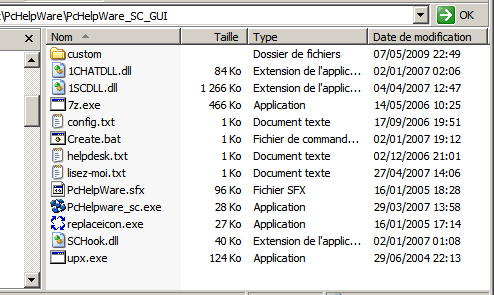
Préparation du(des) fichiers :
Dans le dossier custom :
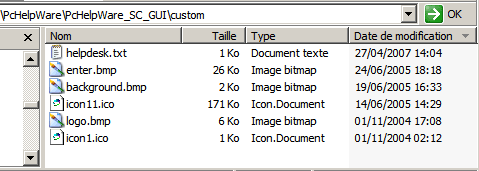
Remarquer les 3 fichiers à l'intérieur du dossier custom :helpdexk.txt, background.bmp et logo.bmp
1 - helpdesk.txt
C'est un simple fichier texte qui contient: l'adresse IP du PC Client :
Exemple :
[HOST]
Internet support (Direct Connection)
-connect toto.dyndns.org:5500
Remplacer toto.dyndns.org par l'adresse dyndns.org que l'on aura créé : voir
ma page
Remarquer que l'on utilise le port 5500
Helpdesk.txt contient également les mentions qui apparaîtront sur l'application Serveur (facultatif)
2 - background.bmp
C'est le fichier image de la couleur de fond (facultatif)
3 - logo.bmp
C'est le fichier image logo (facultatif)
On peut également ajouter un fichier icône personnalisé.
Création de l'application :
Lorsque le fichier helpdesk.txt est paramétré, on peut créer l'application :
- retourner au dossier supérieur PcHelpWare_SC_GUI
- double-cliquer sur Create.bat
Une fenêtre d'Invite de commande s'afficher et disparaît
Un dossier server est créé :
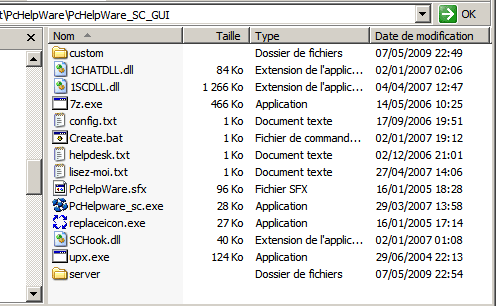
- aller dans le dossier server
- récupérer l'application PcHelpWare_server.exe,
- la renommer (facultatif)
- envoyer l'application PcHelpWare_server.exe au destinataire (PC à assister)
 Utilisation :
Utilisation :
L'utilisation de PCHelpWare est semblable à UltraVNC Simple Clic
Elle consiste à :
1 - lancer PCHelpware Viewer (client), sur l'ordinateur de celui qui va prendre le contrôle
2 - lancer PCHelpware Serveur (serveur) sur l'ordinateur à contrôler.
 1
- Lancement de PcHelpWare_viewer.exe :
1
- Lancement de PcHelpWare_viewer.exe :
Pour prendre le contrôle du PC à distance, il faut utiliser l'application Client : PcHelpWare_viewer.exe
Cette application se trouve dans le fichier : PCHelpware
v 1.0 Fr - Archive zip
- lancer PcHelpWare_viewer.exe
- rentrer le port d'écoute : 5500
- décocher "Mappage auto" dans la partie UPnP
- cliquer sur Démarrer.
Au premier lancement :
- autoriser le pare-feu en cliquant sur "Autoriser l'accès"
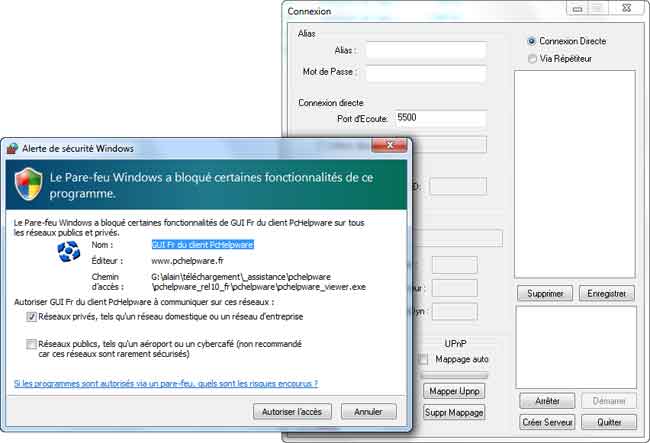
Lorsque l'utilisateur de l'ordinateur distant lance son programme, la connexion se fait aussitôt
Pour quitter la connexion :
- cliquer sur "Arrêter"
Interface sous Windows XP :
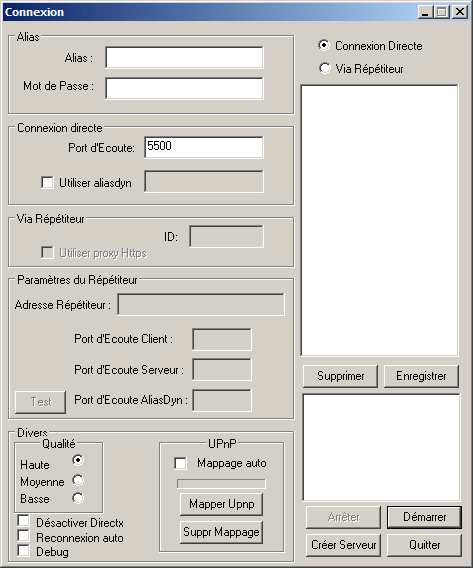
 2
- Lancement de PcHelpWare_serveur.exe :
2
- Lancement de PcHelpWare_serveur.exe :
Lorsque le Viewer (client) est lancé (partie précédente),
L'utilisateur à assister peut lancer le serveur.
Demander à l'utilisateur distant de :
- lancer l'application PcHelpWare_server.exe
- cliquer sur Support Internet (Direct Connection)
- cliquer sur Connexion
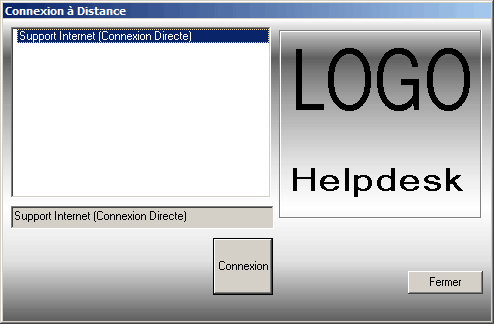
Avec une interface personnalisée :
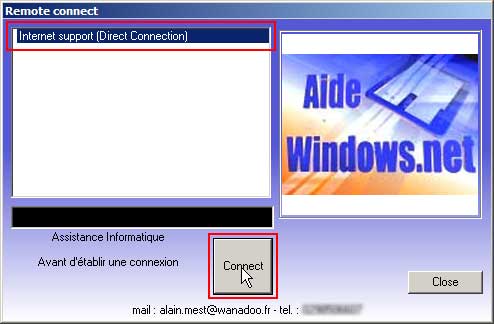
 Problème : 1SCDLL not found :
Problème : 1SCDLL not found :
Si l'erreur suivante s'affiche : "1SCDLL not found"
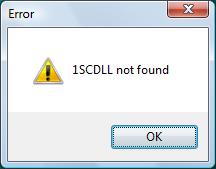
Un aimable visiteur m'a donné la solution :
Merci Régis :)
"J'ai aussi eu l'erreur « 1SCDLL not found »... jusqu'à ce que je me rende compte que j'avais bêtement copié le fichier PcHelpWare.exe au lieu de PcHelpWare_server.exe...
Je me suis dit que c'était peut-être une erreur courante, qui fait qu'on accuse à tort l'exécutable d'être bogué ?
éventuellement, pour parer aux erreurs d'autres étourdis comme moi, peut-être pourriez-vous préciser sur votre page que ceux qui ont l'erreur doivent bien vérifier.
Voire même remplacer ce texte :
- aller dans le dossier server
- récupérer l'application PcHelpWare_server.exe,
par celui-ci :
- aller dans le dossier voisin myservers
- récupérer l'application PcHelpWare_server.exe,
(l'exe de server est copié seul dans myservers, donc pas de confusion possible)."
 Liens :
Liens :
Guide PcHelpware - 1ère Partie :
http://www.pchelpware.fr/config/index.html
Tutorial Installation & Utilisation de PCHelpWare :
http://forum.ultravnc.fr/index.php/topic,399.0.html
Forum sur PCHelpware :
http://forum.ultravnc.fr/index.php/board,13.0.html


